Kako nastaviti Google Chrome kot privzeti brskalnik v iOS 14
Miscellanea / / August 05, 2021
iOS 14 je zdaj osmi razvijalec beta in še naprej uvaja nove funkcije za uporabnike. Najnovejša posodobitev sistema uporabniku omogoča nastavite Google Chrome kot privzeti brskalnik na svojih iPhonih. Običajno se Apple in iOS izogibata neodvisnim aplikacijam in storitvam. Vendar pa Apple, ki pospešuje novo iOS 14, omogoča integracijo svojih storitev z neuradnimi aplikacijami. Pripravil sem korake, ki jih morate upoštevati, in brskalnik Chrome postavil kot privzeti medij za brskanje v vašem iPhoneu, ki ga poganja iOS 14.
IPhone privzeto uporablja brskalnik Safari, ker je zasebnost glavni poudarek Applovih naprav. Upoštevajte, da se lahko, če uporabljate Safari, izognete sledilcem, ki vas spremljajo s katerega koli spletnega mesta, ki ga obiščete. Tudi če nastavite brskalnik Chrome kot privzeto aplikacijo za brskanje, se lahko izognete sledenju med spletnimi mesti. Obstaja možnost, da sledilce onemogočite. Da bi bil Chrome združljiv z iOS-om in njegovo nastavitvijo, usmerjeno v zasebnost, uporablja Apple Webkit. Tako bodo uporabniki imeli varno izkušnjo brskanja.
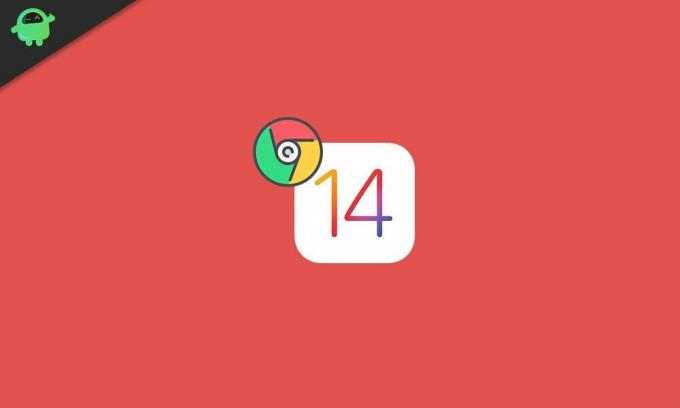
Vodnik | Nasveti za uporabo izpadov v času zaslona na iPhoneu
Nastavite Google Chrome kot privzeti brskalnik v iOS 14
Najprej bom omenil zahteve, ki jih mora izpolnjevati vaš iPhone, da Google Chrome nastavi kot glavno aplikacijo za brskanje. Med brskanjem, ko ob dotiku naletite na katero koli povezavo, jo bo preusmerila in odprla v brskalniku Chrome.
Zahteve
- iPhone mora imeti nameščen najnovejši iOS 14 Developer Beta ali Public beta
- Namestite najnovejšo aplikacijo Google Chrome iz uradne trgovine App Store.
Koraki
- Zaženite Nastavitve aplikacija za iPhone
- Pomaknite se navzdol do Google Chrome. Dotaknite se, da ga odprete
- Nato tapnite Privzeta aplikacija za brskalnik [privzeto je nastavljen na brskalnik Safari]
- Safari in Chrome bosta prikazana na seznamu brskalnikov, ki so na voljo v napravi
- Dotaknite se Chroma, da jo nastavite kot privzeto aplikacijo za brskanje
Torej, to je to. Če želite za spremembo uporabiti brskalnik Chrome namesto brskalnika Safari v iPhonu, poskusite to. Ta priročnik lahko uporabite tudi za iPadOS in preklopite na Chrome kot privzeti brskalnik na iPadu.
Preberite Naprej,
- Kako gledati YouTube v 4K na iPhone in iPad
- Kako deliti iCloud Koledar na iPhone in iPad
Swayam je profesionalni tehnološki bloger z magisterijem računalniških aplikacij in ima tudi izkušnje z razvojem Androida. Je prepričan občudovalec sistema Stock Android OS. Poleg tehničnih spletnih dnevnikov obožuje igranje iger, potovanja in igranje / poučevanje kitare.

![Prenesite MIUI 11.0.4.0 China Stable ROM za Redmi Note 7 Pro [V11.0.4.0.PFHCNXM]](/f/ce2484570ec0729e154a8ed1155a41ab.jpg?width=288&height=384)

